
Pembaruan 2015: Metode yang sama cocok untuk Windows 10, tetapi ada opsi lain yang memungkinkan Anda untuk memutuskan sambungan kata sandi secara terpisah ketika Anda keluar dari mode tidur. Baca selengkapnya: Cara menghapus kata sandi saat memasuki Windows 10.
Mematikan permintaan kata sandi
Untuk menghapus permintaan kata sandi, ikuti langkah-langkah ini:
- Pada keyboard komputer atau laptop Anda, tekan tombol Windows + R, tindakan ini akan menampilkan kotak dialog "Jalankan".
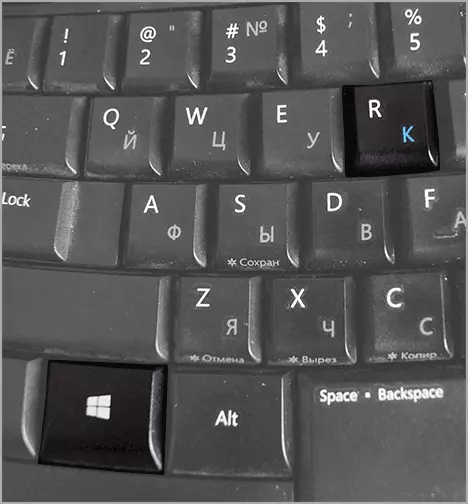
- Di jendela ini, masukkan Netplwiz Dan klik tombol OK (Anda juga dapat menggunakan tombol Enter).
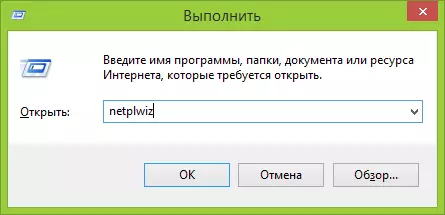
- Sebuah jendela akan muncul untuk mengelola akun pengguna. Pilih pengguna yang ingin Anda nonaktifkan kata sandi dan hapus tanda "memerlukan nama pengguna dan kata sandi". Setelah itu, klik OK.

- Di jendela berikutnya, Anda harus memasukkan kata sandi Anda saat ini untuk mengonfirmasi login otomatis. Buat dan klik "OK".
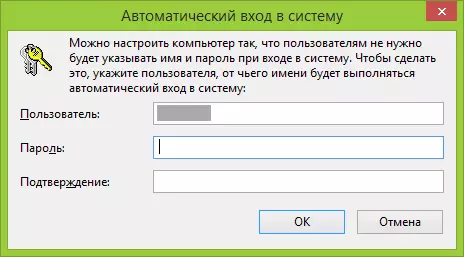
Pada hal ini, semua tindakan yang diperlukan untuk permintaan kata sandi Windows 8 tidak lagi muncul di pintu masuk, dibuat. Sekarang Anda dapat menghidupkan komputer, pindah, dan pada saat datang untuk melihat desktop atau layar awal siap untuk operasi.
